در این پست قصد دارم به معرفی اولین اقداماتی که پس از تحویل یک vps و یا سرور لینوکس از خانواده ubuntu و یا debian می باشد را معرفی نمایم . توجه داشته باشید این آموزش صرفا یک چک لیست اولیه می باشد.
توجه ! در این مقاله به vps و سرور به طور کلی سرور اطلاق می شود
– در مواردی که این علامت * را مشاهده می کنید یعنی در سرور اختصاصی و وی پی اس بر پایه Xen , Vmware , Hyper-v,kvm تست شده و در سایر پلتفرم ها بهتر است با پشتیبانی خود مشورت نمایید.
۱- اتصال به سرور Ubuntu
ابتدا برنامه putty را از اینجا دانلود می نماییم ، این برنامه جهت اتصال از طربق ویندوز می باشد در واقع ما می خواهیم از طریق ssh به سرور وصل شویم.
در قسمت مشخص شده در برنامه آی پی و پورت را وارد می نماییم . عموما پورت ssh پیشفرض ۲۲ می باشد البته ممکن است بعضی از سرویس دهندگان به پورت دیگری تغییر دهند که اعلام می کنند.
۲- تغییر پسورد Ubuntu
ابتدا بهتر است مطابق با دستور زیر پسورد خود را به یک پسورد قوی تغییر دهیم .
root@ade.li:~$ sudo passwd Enter new UNIX password: Retype new UNIX password: passwd: password updated successfully
پسورد با موفقیت تغییر یافت .
۳- مشاهده نسخه و کرنل نحوه آپگرید و آپدیت لینوکس Ubuntu *
ابتدا از طریق دستور زیر نسخه لینوکس را بررسی می کینم :
root@ade.li:~$ cat /etc/lsb-release DISTRIB_ID=Ubuntu DISTRIB_RELEASE=12.04 DISTRIB_CODENAME=precise DISTRIB_DESCRIPTION="Ubuntu 12.04.3 LTS"
با توجه به اینکه در حال حاضر من از آخرین نسخه Ubuntu Server 12.04.3 LTS استفاده می کنم نیازی به upgrade ندارم ولی اگر نسخه شما نسخه پایین بود . مطابق با این لینک می توانید ورژن لینوکس خود را آپگرید نمایید.
جهت مشاهده نسخه کرنل لینوکس و تشخیص ۶۴ بیت و یا ۳۲ بیت بودن آن از دستور زیر استفاده می کنیم:
root@ade.li:~$ uname -a Linux localhost 3.2.0-56-generic #86-Ubuntu SMP Wed Oct 23 09:20:45 UTC 2013 x86_64 x86_64 x86_64 GNU/Linux
خوب در بالا مشاهده می کنید نسخه لینوکس ۶۴ بیتی (x86_64 x86_64 x86_64 GNU/Linux) و نسخه کرنل لینوکس ۳٫۲٫۰-۵۶-generic می باشد.
جهت آپدیت نرم افزار ها و کرنل می توانید از دستور زیر استفاده نمایید:
root@ade.li:~$ sudo apt-get update [sudo] password for user: Hit http://gb.archive.ubuntu.com precise Release.gpg Get:1 http://ppa.launchpad.net precise Release.gpg [316 B] Get:2 http://ppa.launchpad.net precise Release.gpg [316 B] Get:3 http://gb.archive.ubuntu.com precise-updates Release.gpg [198 B] Get:4 http://gb.archive.ubuntu.com precise-backports Release.gpg [198 B] Get:5 http://ppa.launchpad.net precise Release [11.9 kB] Hit http://gb.archive.ubuntu.com precise Release ... Ign http://repo.percona.com precise/main Translation-en_GB Ign http://repo.percona.com precise/main Translation-en Fetched 4,698 kB in 17s (274 kB/s) Reading package lists... Done
۵- تنظیم ساعت سیستم در Ubuntu
تنظیم ساعت برای اجرای task ها و دستورات خاص و همچنین سایت هایی که به ساعت سرور وابسته هستند بسیار مهم می باشد.
ابتدا از طریق دستور زیر زمان و تاریخ سرور را چک می کنیم :
root@ade.li:~$ date Fri Dec 20 15:24:56 IRST 2013
خوب تاریخ و زمان در حال حاضر درست است ولی جهت تنظیم تاریخ و زمان مطابق با دستور زیر عمل می نماییم :
root@ade.li:~$ sudo date --set "20 dec 2013 15:30:00" [sudo] password for user: Fri Dec 20 15:30:00 IRST 2013
۶- تغییر پورت ssh در Ubuntu
به طور پیشفرض پورت ssh استاندارد ۲۲ می باشد که از نظر امنیتی بهتر است پورت تغییر یابد. جهت تغییر پورت می بایست موارد زیر را مد نظر داشته باشید:
– ابتدا مطمئن شوید پورت انتخابی شما در سرور فعال نباشد مثلا اگر از آپاچی استفاده می کنید نمی توانید پورت ۸۰ را به ssh اختصاص دهید.
– مطمئن شوید که پورت بر روی فایروال شبکه دیتاسنتر و خدمات دهنده فعال باشد . در صورتی که فعال نبود اطلاع دهید تا فعال نمایند.
– قبل از تغییر پورت ssh اگر از فایروال iptables و یا csf و یا apf و… استفاده می کنید پورت را باز نمایید.
من به طور مثال پورت ۱۲۳۴ را انتخاب می کنم و می خواهم به عنوان پورت ssh استفاده کنم . ابتدا پورت را از طریق دستور زیر در iptables باز می کنم:
root@ade.li:~$ sudo iptables -I INPUT -p tcp --dport 1234 -j ACCEPT
جهت ذخیره این Rule در iptables دستور زیر را وارد می نماییم.
root@ade.li:~$ sudo iptables-save > /etc/iptables-up.rules
جهت تغییر ssh با یک editor مانند vi یا nano فایل config را در مسیر زیر ویرایش می نماییم . من از nano استفاده می نمایم :
root@ade.li:~$ sudo nano /etc/ssh/sshd_config
سپس خط زیر را پیدا کرده و Port را تغییر می دهیم:
# What ports, IPs and protocols we listen for Port 1234 # Use these options to restrict which interfaces/protocols sshd will bind to
سپس تنظیمات را ذخیره کرده و سرویس ssh را مطابق با دستور زیر restart می نماییم:
root@ade.li:~$ sudo restart ssh ssh start/running, process 3979
موارد اولیه توضیح داده شد امیدوارم مورد استفاده شما قرار گیرد.
منابع : Ask Ubuntu
گرد آوری شده : وبلاگ عادلی
«نیک و پسندیده است که زحمات یک نویسنده را با درج کپی رایت ارج بنهیم»
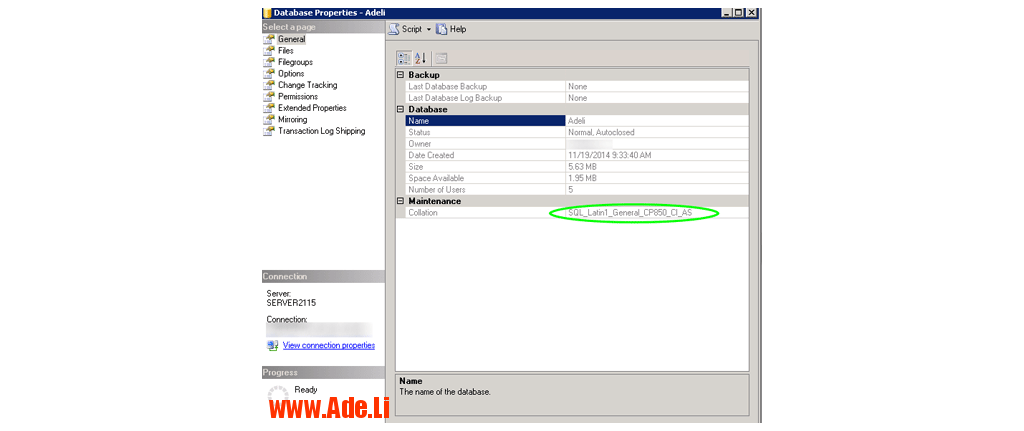
روشن تنظیمات عمومی اولیه سرور یا vps لینوکس Ubuntu یا Debian
آقا سایت خوبی داری.ممنون از مطالبت